Google浏览器下载任务异常报告生成方法
来源:Google Chrome官网
时间:2025-06-12
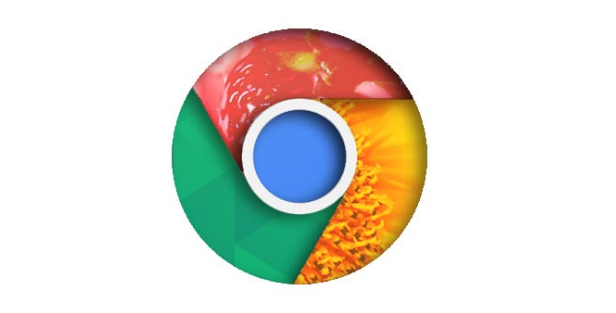
一、通过浏览器自带功能生成报告
1. 找到下载任务:在Google浏览器中,点击浏览器右上角的三个点图标,选择“下载”选项,或者直接按Ctrl + J组合键(Windows系统)/Command + J组合键(Mac系统)打开下载列表。在下载列表中找到出现异常的下载任务。
2. 查看任务详情:点击异常的下载任务,会显示该任务的详细信息,包括文件名称、下载来源、下载进度等。在这里,有些异常情况可能会直接显示错误提示信息,这些信息是生成报告的重要参考内容。
3. 复制错误信息:将错误提示信息以及任务详情中的相关内容进行复制。这些信息可以作为报告的主要部分,用于描述下载任务出现的问题,例如“下载失败,网络连接超时”等信息。
4. 创建报告文档:打开一个简单的文本编辑工具,如Windows自带的记事本或Mac的文本编辑程序。将复制的错误信息粘贴到文档中,然后在开头添加报告的标题,如“Google浏览器下载任务异常报告”,并注明下载任务的基本信息,如文件名称、下载时间等。
5. 补充系统信息:在报告中添加自己使用设备的一些关键系统信息,包括操作系统版本(如Windows 10、MacOS 13等)、浏览器版本(在Google浏览器中通过点击右上角的三个点图标,选择“帮助” - “关于Google Chrome”查看版本号)。这些系统信息有助于分析问题是否与系统或浏览器的版本相关。
二、利用日志文件生成报告
1. 定位日志文件:Google浏览器的日志文件可以帮助获取更详细的下载任务相关信息。在Windows系统中,日志文件一般位于“C:\Users\[用户名]\AppData\Local\Google\Chrome\User Data\Default”目录下(其中[用户名]为当前登录系统的用户名)。在Mac系统中,可以通过前往“资源库 - 应用支持 - Google - Chrome”路径找到相关的日志文件。
2. 筛选下载相关日志:日志文件可能包含大量的信息,需要从中筛选出与下载任务异常相关的部分。可以使用文本编辑工具的查找功能,输入关键词如“download”(下载)来定位相关的日志条目。这些日志条目可能包含了下载过程中的网络请求、错误代码等详细信息。
3. 整理日志内容:将筛选出的下载相关日志内容复制到之前创建的报告文档中。对日志内容进行简单的整理,例如按照时间顺序排列,或者将相关的错误代码和对应的解释放在一起。如果对一些日志中的专业术语或代码不熟悉,可以通过搜索引擎查询其含义,以便更好地理解问题所在。
4. 完善报告内容:在报告文档中,除了粘贴错误信息和日志内容外,还可以添加自己对问题的初步分析和猜测。例如,如果日志中显示网络连接中断导致下载失败,可以提及可能是网络不稳定的原因。这样可以让报告更加完整,方便他人阅读和理解。
三、使用第三方工具辅助生成报告(可选)
1. 选择合适的工具:有一些第三方的系统监控和网络分析工具可以帮助生成更详细的下载任务异常报告。例如,Wireshark是一款强大的网络协议分析工具,它可以捕获网络数据包,包括Google浏览器下载任务的网络通信数据。
2. 安装和设置工具:下载并安装选定的第三方工具。以Wireshark为例,安装完成后,需要选择合适的网络接口(如以太网接口或Wi-Fi接口)来开始捕获数据包。在捕获数据包之前,可以设置一些过滤条件,如只捕获与Google浏览器下载相关的数据包,这样可以减少不必要的数据量,更方便地分析下载任务异常情况。
3. 捕获和分析数据包:启动工具开始捕获数据包,当下载任务出现异常时,停止捕获。然后使用工具提供的分析功能,查看捕获的数据包内容。可以找到与下载任务对应的网络请求和响应数据包,分析其中的错误信息,如TCP连接错误、HTTP请求失败等。
4. 生成报告:将工具分析得出的结果复制到报告文档中。可以包括数据包的详细信息、错误发生的时间点、网络协议层面的分析等内容。不过要注意,使用第三方工具生成的报告可能会涉及一些专业的网络知识,对于普通用户来说可能有一定难度,但可以作为对浏览器自带报告内容的补充,提供更深入的问题分析依据。
